Begynder Blogger: Windows Live Writer Tips
Hvis du lige er kommet i gang med blogging oger Windows-brugere, en af de bedste, hvis ikke det bedste blogværktøj er Windows Live Writer (WLW) - Selvom Word 2013 er et godt værktøj til at oprette og udgive blogindlæg også. Det er helt gratis og er en del af Microsoft Live Essentials-pakken.
Pakken indeholder Live Writer, er Live Mail, Messenger, Photo Gallery, OneDrive og Movie Maker. Du kan downloade Microsoft Essentials her.
Gem dine indstillinger som standard
Når du er kommet i gang i WLW, vil du uden tvivl konfigurere ting til din smag eller efter behov for det websted, du blogger til.
Der er mange forskellige indstillinger, du kankonfigurere i Picture Tools placeret i båndet. Når du har fået ting som grænser, justering og margener konfigureret, hvordan du kan lide dem, skal du sørge for at klikke på knappen for at gemme dem som standard. Dette gør det nemt, hvis du opretter en blog med mange billeder.

Stop automatiske emotoner
Jeg ved ikke, hvorfor dette er aktiveret som standard, men hvis du skriver tekstversionen af, hvad en emoticon ville være, lægger Live Writer faktisk emotikonen i dit indlæg.
Det er for eksempel, hvad der kan dukke op under din skrivning:
Nu er alt opdateret på din Android-enhed

jeg brugte Enheder) og det sættes i halvmåne-ikonet. Hvis du løber ind i denne situation, kan du blot trykke på backspace-tasten, og den vender tilbage til den ønskede tekst.
At permanent forhindre, at det sker i Windows Live Writer 2012, er at gå til Fil> Valg> Redigering og under Generelle valgmuligheder skal du fjerne markeringen fra "Erstat tekst-emotikoner med emoticon-grafik" og klikke på OK.
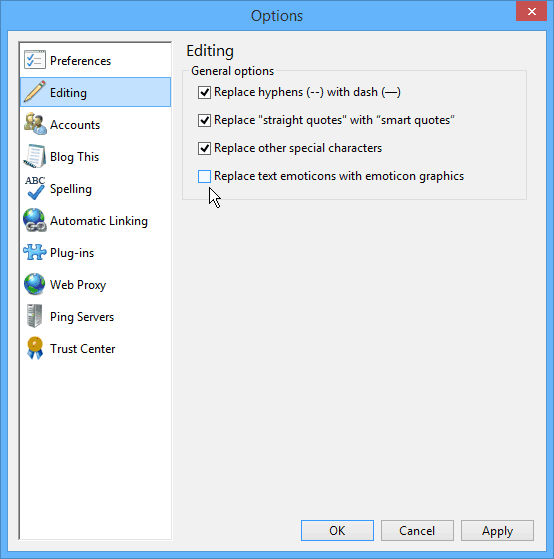
Word Count i Live Writer
Ofte gange i blogosfæren er du historiekræver at være et bestemt antal ord, eller du får betalt med antallet af ord. For at hjælpe med at holde styr på det har WLW muligheden for at vise et ordtælling i realtid.
Gå til for at aktivere det Fil> Indstillinger> Præferencer og under Generelle indstillinger skal du markere Vis ordetælling i realtid i statuslinjen ”og klikke på OK.
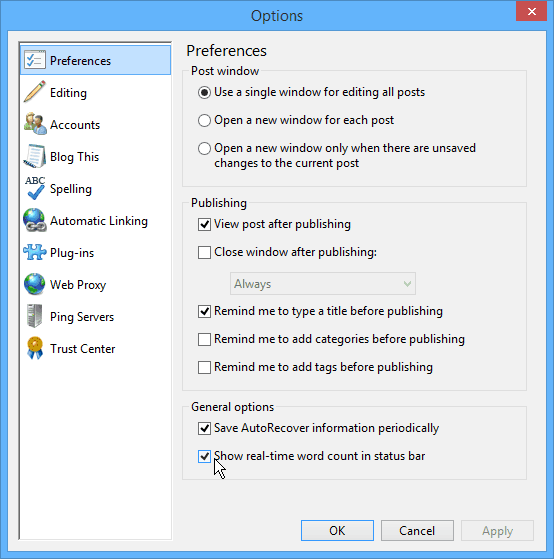
Derefter vises et lille antal ord i nederste højre hjørne af statuslinjen.
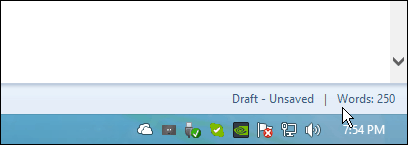
Dette er kun et par tip, som du måske finder nyttige.
Hvis du er en erfaren blogger, hvad er nogle af dine yndlingsværktøjer og tricks, du vil anbefale nogen lige ved at starte? Efterlad en kommentar nedenfor, og lad os vide det!










Efterlad en kommentar